紫色調(diào),調(diào)出橙紫色人像照片教程
時間:2024-03-07 20:17作者:下載吧人氣:43
最終效果

原圖

1、打開素材圖片,創(chuàng)建可選顏色調(diào)整圖層,對黃,綠色進行調(diào)整,參數(shù)及效果如下圖。這一步給圖片增加綠色。
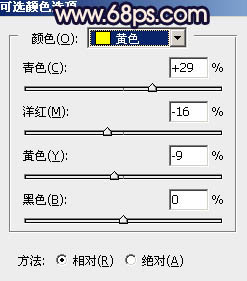
<圖1>
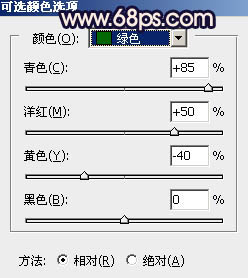
<圖2>

<圖3>
2、按Ctrl + J 把當前可選顏色調(diào)整圖層復制一層,不透明度改為:20%,效果如下圖。

<圖4>
3、創(chuàng)建可選顏色調(diào)整圖層,對紅、黃、綠進行調(diào)整,參數(shù)設(shè)置如圖5 - 7,效果如圖8。這一步給圖片增加紅色和橙黃色。
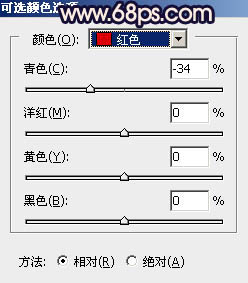
<圖5>
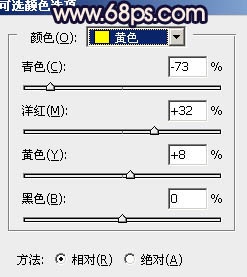
<圖6>
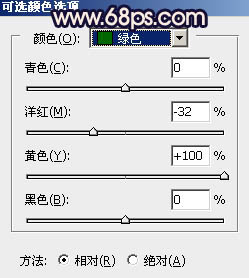
<圖7>

<圖8>
4、創(chuàng)建色相/飽和度調(diào)整圖層,對黃、綠、青進行調(diào)整,參數(shù)設(shè)置如圖9 - 11,效果如圖12。這一步快速把背景主色轉(zhuǎn)為中性藍色。
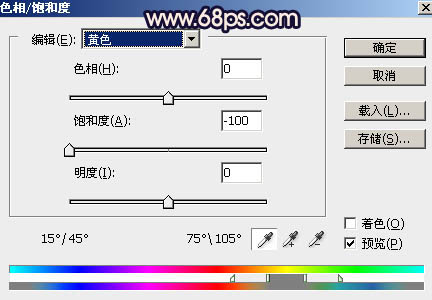
<圖9>
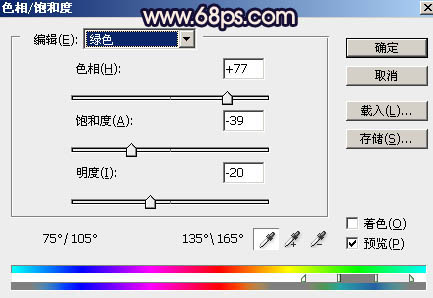
<圖10>
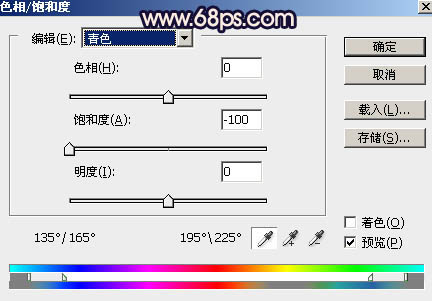
<圖11>

<圖12>
5、創(chuàng)建曲線調(diào)整圖層,對紅,藍通道進行調(diào)整,參數(shù)及效果如下圖。這一步給圖片高光部分增加淡紅色,暗部增加藍色。
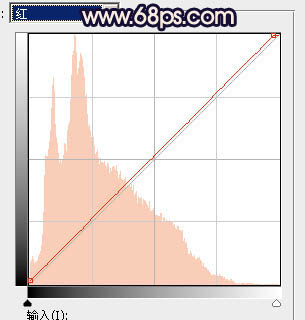
<圖13>
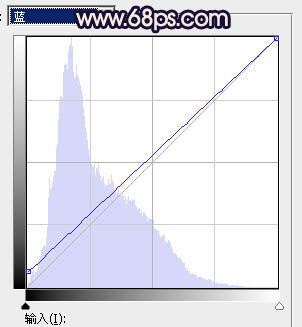
<圖14>

<圖15>
6、按Ctrl + J 把當前曲線調(diào)整圖層復制一層,效果如下圖。

<圖16>
7、創(chuàng)建可選顏色調(diào)整圖層,對紅、藍、白、中性、黑進行調(diào)整,參數(shù)設(shè)置如圖17 - 21,效果如圖22。這一步主要給高光及暗部增加藍色。
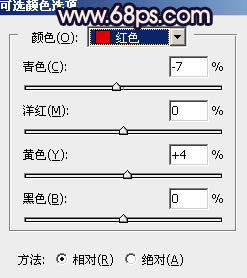
<圖17>
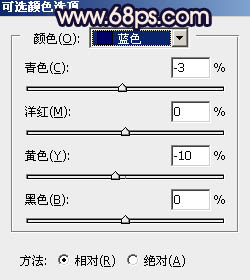
<圖18>
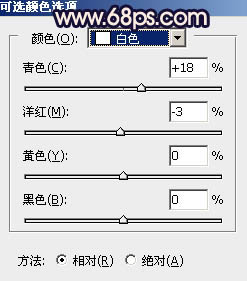
<圖19>
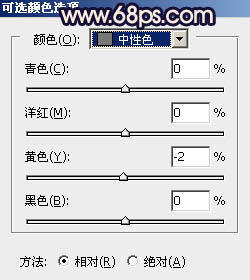
<圖20>
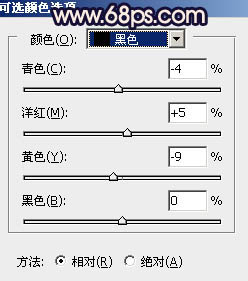
<圖21>

<圖22>
8、按Ctrl + Alt + 2 調(diào)出高光選區(qū),新建一個圖層填充淡紅色:#E5CDC0,取消選區(qū)后安鎮(zhèn)Alt鍵添加圖層蒙版,用白色畫筆把下圖選區(qū)部分擦出來。

<圖23>
9、新建一個圖層,用套索工具勾出下圖所示的選區(qū),羽化65個像素后填充橙紅色:#D19072,取消選區(qū)后把混合模式改為“疊加”,不透明度改為:50%,效果如下圖。

<圖24>
10、新建一個圖層,用套索勾出下圖所示的選區(qū),羽化45個像素后填充同上的橙紅色,取消選區(qū)后把混合模式改為“柔光”。

<圖25>
11、按Ctrl + J 把當前圖層復制一層,混合模式改為“濾色”,效果如下圖。這幾步給圖片頂部增加橙紅色高光。

<圖26>
12、創(chuàng)建可選顏色調(diào)整圖層,對紅、黃、白、黑進行調(diào)整,參數(shù)及效果如下圖。這一步主要把圖片中的紅色轉(zhuǎn)為橙紅色。
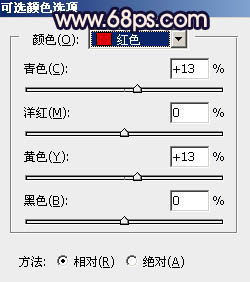
<圖27>
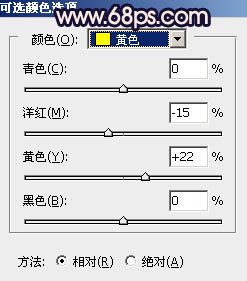
<圖28>
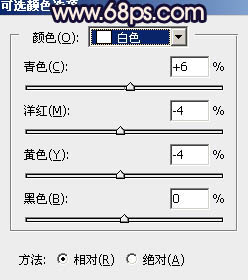
<圖29>
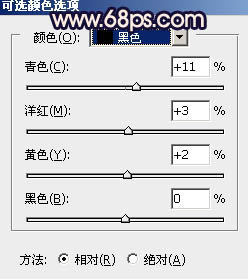
<圖30>

<圖31>
13、創(chuàng)建曲線調(diào)整圖層,把RGB通道稍微壓暗一點,如圖32,確定后把蒙版填充黑色,用白色畫筆把底部區(qū)域擦出來,如圖33。這一步把底部區(qū)域調(diào)暗一點。
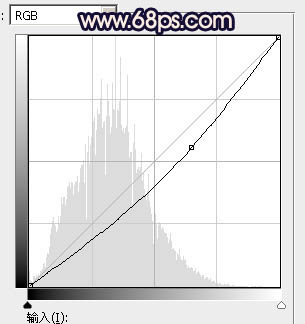
<圖32>

<圖33>
14、新建一個圖層,按Ctrl + Alt + Shift + E 蓋印圖層,用模糊工具把背景部分適當模糊處理,如下圖。

<圖34>
15、新建一個圖層,按字母鍵“D”把前,背景顏色恢復到默認的黑白,然后選擇菜單:濾鏡 > 渲染 > 云彩,確定后把混合模式改為“濾色”,不透明度改為:10%,效果如下圖。

<圖35>
16、創(chuàng)建色彩平衡調(diào)整圖層,對陰影,高光進行調(diào)整,參數(shù)設(shè)置如圖36,37,確定后按Ctrl + Alt + G 創(chuàng)建剪切蒙版,效果如圖38。這兩步把圖片顏色稍微調(diào)淡一點。
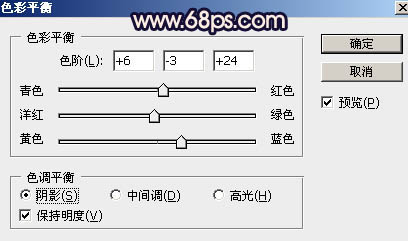
<圖36>
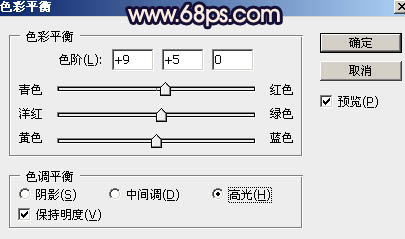
<圖37>

<圖38>
17、新建一個圖層,蓋印圖層,選擇菜單:濾鏡 > 模糊 > 動感模糊,角度設(shè)置為-45度,距離設(shè)置為160,確定后把混合模式改為“柔光”,不透明度改為:80%,效果如下圖。這一步把圖片柔化處理。

<圖39>
18、微調(diào)一下人物臉部的顏色,稍微調(diào)紅潤一點。

<圖40>
19、新建一個圖層,蓋印圖層,再用模糊工具把下圖選區(qū)部分模糊處理。

<圖41>
最后微調(diào)一下顏色,加強一下局部明暗,完成最終效果。


網(wǎng)友評論